第一步打开终端
在终端中输入指令 java -version
显示:
说明已有java环境
没有java环境
打开网页java官网
下载ARM架构的java

下载链接 java-1.8
下载完成后直接安装就可以 接着会在系统偏好设置中看到java图标
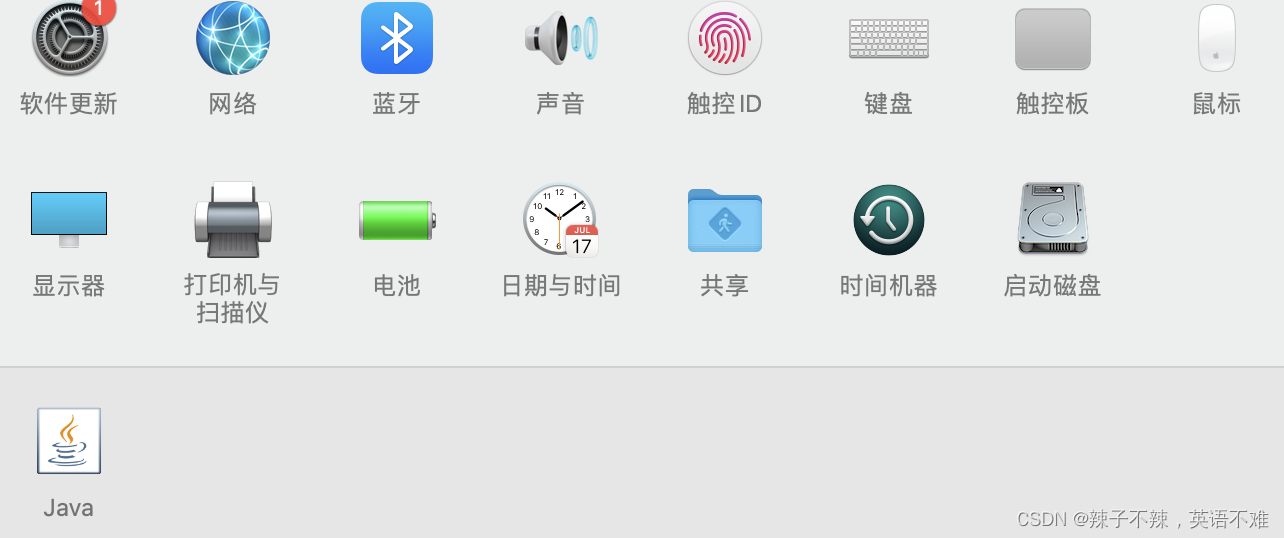
注意
下载的时候一定要看是jre 还是jdk。jdk包含jre
打开终端配置环境
sudo su
vim ~/.bash_profile
插入以下语句
JAVA_HOME=/Library/Java/JavaVirtualMachines/jdk-1.8.jdk/Contents/Home
PATH=$JAVA_HOME/bin/:.
CLASSPATH=$JAVA_HOME/lib/tools.jar:$JAVA_HOME/lib/dt.jar
export JAVA_HOME
export PATH
export CLASSPATH
按esc , :wq 推出并保存
刷新
source ~/.bash_profile
java -version

配置完成























 1万+
1万+











 被折叠的 条评论
为什么被折叠?
被折叠的 条评论
为什么被折叠?










